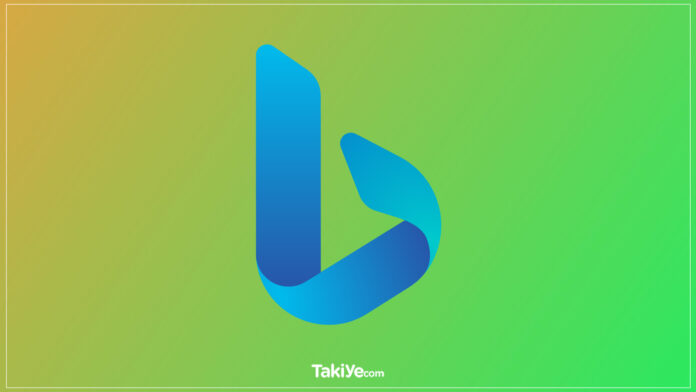Bing AI, Microsoft tarafından geliştirilmiş güçlü bir yapay zeka (AI) teknolojisidir. Kullanıcılara daha akıllı, daha alakalı sonuçlar ve öneriler sunarak arama deneyimlerinden daha fazlasını elde etmelerine yardımcı olan Bing yapay zeka (Aİ) Google Chrome’da nasıl kullanılır biliyor musunuz? Bing AI, kullanıcıların konum ve dil tercihleri gibi ek filtreler ekleyerek arama deneyimlerini özelleştirmelerine de olanak tanır. Kullanıcılar, Bing AI kullanarak anahtar sözcükleri veya tümcecikleri manuel olarak yazmak zorunda kalmadan ihtiyaç duydukları bilgileri hızlı bir şekilde bulabilirler. Ayrıca, Bing AI, kullanıcı davranışındaki eğilimleri belirlemeye yardımcı olmak ve geçmiş aramalara dayalı olarak kişiselleştirilmiş öneriler sunmak için kullanılabilir.
Fakat Bing yapay zeka sistemini sadece Microsoft Edge tarayıcısında kullanmak zorunda değilsiniz. Bing yapay zeka (AI) Google Chrome’da nasıl kullanılır merak ediyorsanız, yazımızın tamamını okumanızı öneririm.
Bing AI, Microsoft’un arama motorunun ChatGPT ile birleştirilmiş yükseltilmiş bir sürümüdür. Bing, chatbot aracılığıyla daha etkileşimli ve kişiselleştirilmiş sonuçlar sağlar. Açıkçası, Bing AI’dan yararlanmak için Bing’i kullanmanız gerekecek, ancak hepsi bu kadar değil. Bing AI, yalnızca arama motoruna Microsoft Edge aracılığıyla erişirseniz kullanılabilir.
AI entegrasyonu, şimdi Bing’i ara sıra kullanmanız için yeterli olabilir. Peki Google Chrome kullananlar, Bing Yapay Zeka sistemini kullanamaz mı? Elbette kullanabilirler. Yazımızın devamında Bing AI Chrome’da nasıl kullanılır adım adım açıklıyoruz.
Bing AI Nedir?
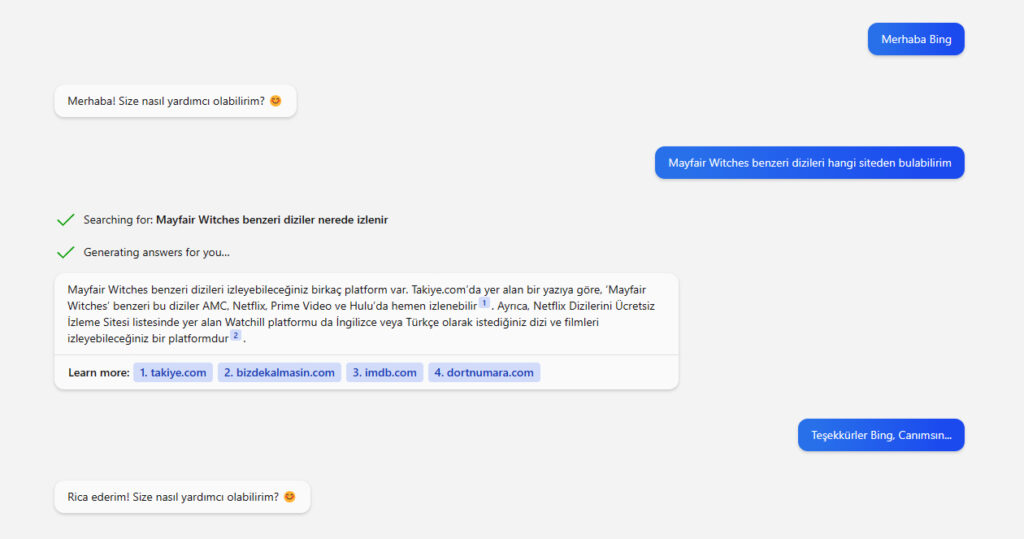
Bing AI, Microsoft’un ChatGPT’den yararlanan Bing arama motorunun önemli bir ürünüdür. Bing AI, sorgularınıza dayalı olarak doğal dil kullanarak yanıtları oluşturur. Bu, chatbot’un açık uçlu, zorlayıcı veya garip olsalar bile çok çeşitli istemleri ve soruları anlayabileceği ve yanıtlayabileceği anlamına gelir.
Bing AI, size ortalama bir arama motoru gibi bir bağlantı listesi göstermek yerine, arama sonuçlarının özetlerini yazabilir veya bir sorgu hakkında ek soruları yanıtlamak için sizinle sohbet edebilir.
Bing AI şu anda genel önizleme aşamasındadır ve yalnızca kaydolursanız ve erişim izni verilirse kullanabilirsiniz. Erişiminiz olduğunda, arama motorunun ana sayfasında Microsoft Edge aracılığıyla Bing AI’yı kullanabilirsiniz.
Google Chrome’da Bing AI Nasıl Kullanılır?
Yalnızca Microsoft Edge aracılığıyla kullanılabilir olmak, Google Chrome kullanıcılarını üzüyor. Çoğu Chrome kullanıcısı yıllardır Microsoft Edge’i açmadı bile ve yeni Bing AI ne kadar iyi olursa olsun, Google Chrome’da yoksa, bu büyük bir eksikliktir.
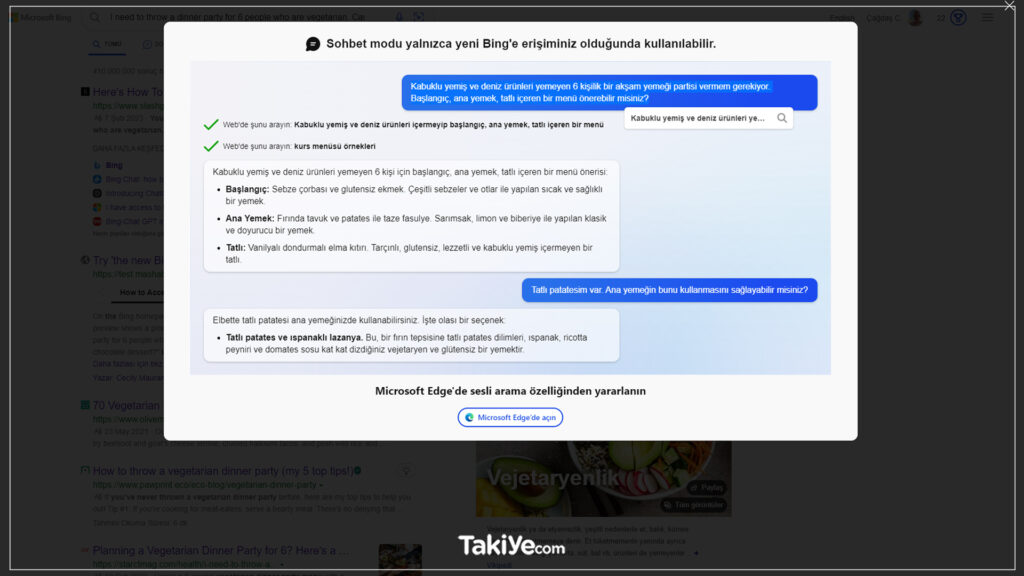
Elbette Bing Aİ’yi sadece Microsoft Edge tarayıcısı ile kullanmak zorunda değilsiniz. Google Chrome kullananlarda Bing yapay zekayı deneyebilir ve özelliklerinden faydalanabilir. Aşağıda Bing yapay zeka Chrome’da nasıl kullanılır, öğreneceksiniz.
Çevrimiçi bir web sitesine her eriştiğinizde, tarayıcınız hangi içeriği sunması gerektiğine karar vermek için kullanıcı aracınızı kontrol eder. Kullanıcı aracınız, kullandığınız tarayıcı türünü ve işletim sisteminizi içeren bir dizedir.
Bing’in durumunda, kullanıcı aracınızı manuel olarak geçersiz kılabilir ve bunun yerine Microsoft Edge’e yönlendirebilir. Bunu bazı yöntemlerle engelleyip Bing AI’yi Chrome’da kullanmak mümkün.
Bing Yapay Zeka Chrome’da Nasıl Kullanılır?
1. DevTools Ayarlarını Düzenleyin
Kullanıcı aracısını (user agent) değiştirmenin bir yolu, Chrome’un DevTools’undaki ağ koşullarıdır. Kullanıcı aracısını Edge olarak değiştirmek, Bing’i Edge kullandığınızı düşünmesi için kandırabilir ve Bing AI özelliklerine erişmenizi sağlayabilir. Bunu şu şekilde yapabilirsiniz:
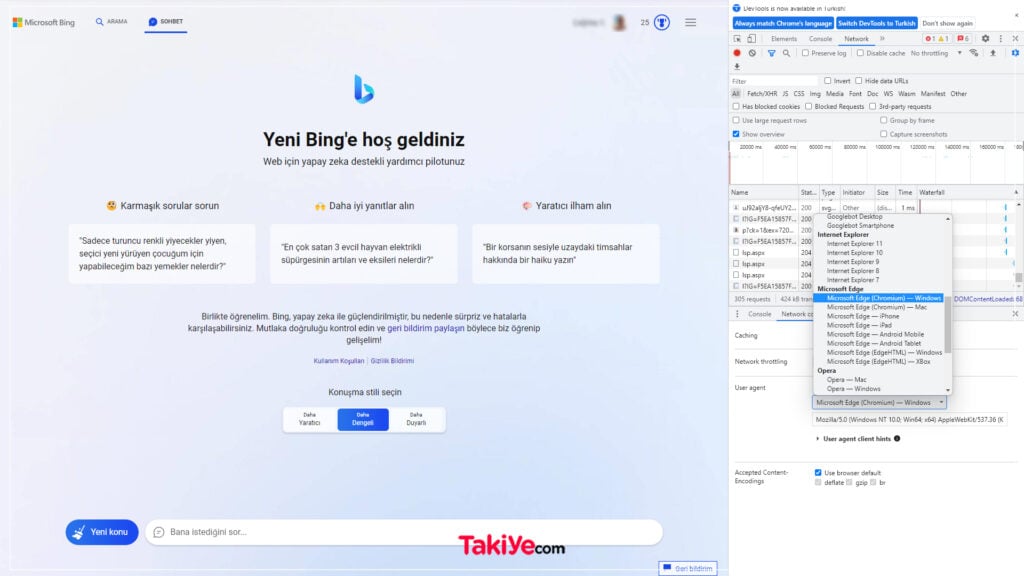
- Google Chrome’u açın ve Bing’e gidin.
- Üst taraftaki ‘Sohbet’ linkine tıklayıp açın.
- DevTools panelini açmak için F12 veya Ctrl + Shift + I tuşlarına basın.
- Sağ üst köşedeki üç dikey noktayı tıklayın.
- Diğer araçlara (More tools) gidin ve Ağ koşulları’nı (Network conditions) seçin.
- Ağ koşullarında, Kullanıcı aracısı (User agent) altında, ‘Tarayıcı Varsayılanını Kullan’ın (Use browser default) işaretini kaldırın ve açılır menüden Microsoft Edge – Windows’u seçin.
- Sayfayı yenileyin ve Microsoft hesabınızla oturum açın.
Bing AI artık sizin için Chrome’da kullanılabilir olmalıdır. Sohbet başlatmak için sohbet düğmesine tıklayın.
2. Bir Chrome Eklentisi Kullanın
Bing AI’yi Google Chrome’da kullanmanın başka bir yolu da ‘Bing Chat for All Browsers‘ eklentisidir. Bu Chrome uzantısıyla, Bing AI’yı her kullanmak istediğinizde DevTools panelini açmanız gerekmez.
Bing’i yeni bir sekmede açmak için uzantının simgesine tıklamanız yeterli olacaktır. Uzantı, o sekmedeki kullanıcı aracısını otomatik olarak Microsoft Edge’e geçirerek Chrome’da Bing AI kullanmanıza izin verir.
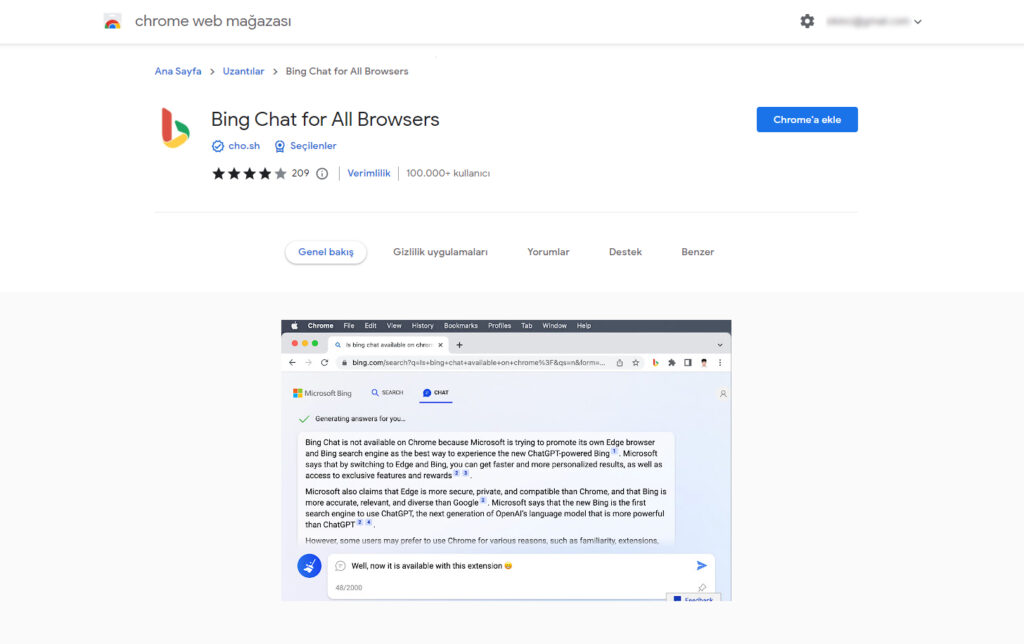
Bu uzantıyla Chrome’da Bing AI’ye şu şekilde erişebilirsiniz:
- Bing Chat for All Browsers‘i yükleyin.
- Tarayıcınızın sağ üst köşesindeki uzantı simgesine tıklayın.
- Kolay erişim için uzantıyı sabitleyin.
- Tüm Tarayıcılar için Bing Chat simgesini tıklayın.
- Henüz yapmadıysanız, Microsoft hesabınızda oturum açın.
Bu kadar! Bu kadar basit, artık Bing AI’yı Microsoft’un tarayıcısını kullanmadan kullanabilirsiniz.
Bing AI Yapay Zeka Sistemini Chrome Tarayıcıda Kullanın
Bing AI, Bing ile sohbet etmenizi ve çeşitli yanıtlar ve içerikler almanızı sağlayan eğlenceli ve yararlı bir özelliktir. Yararlı sohbet robotu, diğer tarayıcılarda kullanılamıyor ve yalnızca Microsoft Edge ile çalışıyor.
Bing AI’ı Google Chrome’da kullanmak istiyorsanız tek yapmanız gereken, kullanıcı aracısı dizinizi Microsoft Edge olarak değiştirmektir. Bunu DevTools aracılığıyla kendiniz yapabilir veya kullanışlı bir Chrome uzantısının sizin için yapmasını sağlayabilirsiniz.
Takiye.com’u twitter ve google haberler üzerinden abone olarak takip edebilirsiniz.
İnternet kategorimizdeki diğer yazılarımıza ulaşmak için buraya tıklayınız.